Jak zmienić numer telefonu na koncie Samsung
Opublikowany: 2022-07-22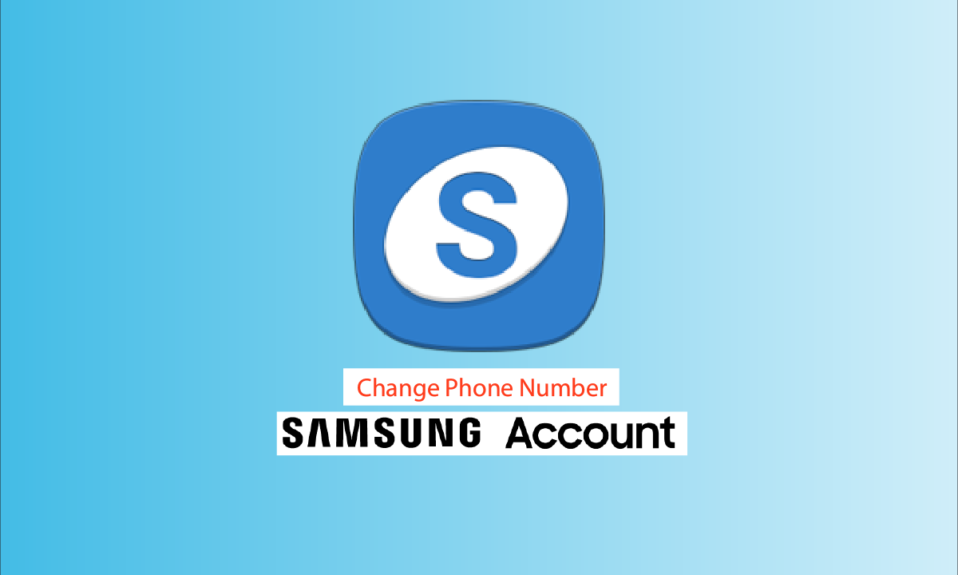
Każdy telefon Samsung ma opcję utworzenia konta Samsung, aby połączyć się z urządzeniem, aby wszystkie usługi w telefonie działały poprawnie. Jeśli nie masz konta Samsung, możesz je łatwo utworzyć w kilku prostych krokach. Konto można utworzyć za pomocą przeglądarki lub urządzenia Samsung. Teraz, jeśli masz konto Samsung i chcesz zmienić powiązany z nim numer telefonu, ten artykuł pomoże Ci odzyskać utracone konto Samsung i zmienić konto Samsung na telefonie. Szczegółowo odpowiemy również na pytania dotyczące konfiguracji i włączenia weryfikacji dwuetapowej na koncie Samsung oraz zmiany numeru telefonu na koncie Samsung.

Zawartość
- Jak zmienić numer telefonu na koncie Samsung
- Czy możesz mieć więcej niż jeden numer telefonu na jednym koncie Samsung?
- Jak zmienić numer telefonu na swoim koncie Samsung?
- Jak zresetować numer konta Samsung w telefonie?
- Jak zweryfikować swoje konto Samsung po zmianie numeru telefonu?
- Czy możesz odzyskać utracone konto Samsung, jeśli Twój numer telefonu się zmienił?
- Czy możesz odzyskać utracone konto Samsung, jeśli zapomnisz hasła?
- Czy możesz mieć więcej niż jedno konto Samsung w swoim telefonie?
- Jak zmienić ustawienia konta Samsung w telefonie?
- Co to jest weryfikacja dwuetapowa na Twoim koncie Samsung?
- Jak pominąć weryfikację dwuetapową na koncie Samsung?
- Jak usunąć konto Samsung z telefonu?
- Czy możesz zresetować swój telefon Samsung bez konta Samsung?
Jak zmienić numer telefonu na koncie Samsung
Możesz zmienić swój numer telefonu na koncie Samsung w ustawieniach Zarządzaj kontem . Przeczytaj do końca, aby odkryć kroki wyjaśniające to samo w dalszej części tego artykułu z przydatnymi ilustracjami.
Uwaga : Następujące metody opisane w tym artykule są wykonywane na telefonie Samsung Galaxy M31 . W związku z tym upewnij się, że przed zmianą jakichkolwiek ustawień w telefonie Samsung są prawidłowe ustawienia.
Czy możesz mieć więcej niż jeden numer telefonu na jednym koncie Samsung?
Nie , nie możesz mieć więcej niż jednego numeru telefonu na jednym koncie Samsung. Możesz to jednak zmienić w każdej chwili. Do sekcji informacyjnej konta Samsung można dodać wiele adresów e-mail, numerów telefonów i adresów. Na jednym koncie Samsung może być zarejestrowany tylko jeden numer telefonu i jeden adres e-mail.
Jak zmienić numer telefonu na swoim koncie Samsung?
Zmiana numerów telefonów jest dość prosta. Wystarczy wykonać następujące kroki, aby zmienić numer telefonu na koncie Samsung:
1. Odwiedź stronę Samsung Sign in w przeglądarce.
2. Wprowadź swój adres e-mail lub numer telefonu oraz hasło . Następnie kliknij Zaloguj się .
Uwaga : Przeprowadź weryfikację dwuetapową , jeśli jest włączona.

3. Po zalogowaniu kliknij Profil , jak pokazano poniżej.

4. Kliknij Zarządzaj kontem Samsung .

5. Teraz kliknij ID numeru telefonu .

6. Następnie kliknij Zmień .

7. Wprowadź nowy numer telefonu i kliknij Wyślij kod , jak zaznaczono poniżej.

8. Wprowadź kod weryfikacyjny wysłany na Twój numer i kliknij Zweryfikuj .

Twój numer telefonu został pomyślnie zaktualizowany lub zmieniony.
Przeczytaj także : Jak uzyskać menedżera haseł Samsung
Jak zresetować numer konta Samsung w telefonie?
Zresetowanie numeru konta oznacza po prostu zmianę numeru telefonu z tego konta Samsung. Możesz łatwo zmienić swój numer telefonu na koncie Samsung. W tym celu wykonaj następujące kroki:
1. Otwórz Ustawienia swojego urządzenia Samsung.
2. Stuknij swoje konto Samsung od góry.

3. Stuknij w opcję Informacje o profilu .

4. Stuknij w Numer telefonu , jak pokazano poniżej.
Uwaga : Wprowadź hasło do konta Samsung, aby wejść do tego menu, jeśli jest to wymagane.

5. Stuknij w Dodaj na dole ekranu.

6. Wprowadź numer telefonu w odpowiednim polu i dotknij Wyślij kod .

7. Po otrzymaniu kodu weryfikacyjnego na wprowadzony numer telefonu, wprowadź kod w polu Wprowadź kod , jak pokazano poniżej.
8. Następnie stuknij w Weryfikuj , aby pomyślnie zresetować lub zmienić numer telefonu konta Samsung.


Przeczytaj także : Jak zmienić swój numer w TikTok
Jak zweryfikować swoje konto Samsung po zmianie numeru telefonu?
Po zmianie numeru telefonu możesz włączyć weryfikację dwuetapową na swoim koncie Samsung, aby zapewnić odpowiednie bezpieczeństwo konta. Za każdym razem, gdy logujesz się na swoje konto, zostaniesz poproszony o weryfikację kodu wraz z identyfikatorem i hasłem. Możesz wybrać i skonfigurować jedną z następujących metod weryfikacji, aby zmienić swój numer telefonu na koncie Samsung:
- Wiadomość tekstowa : Na zarejestrowany numer zostanie wysłany kod weryfikacyjny. Podczas logowania wprowadź kod do weryfikacji.
- Aplikacja Authenticator : w aplikacji Authenticator zostanie wygenerowany kod weryfikacyjny. Wpisz kod i zaloguj się.
- Powiadomienie urządzenia Galaxy : Twoje urządzenie Samsung Galaxy otrzyma kod weryfikacyjny.
- Kod zapasowy : podczas włączania weryfikacji dwuetapowej generowany jest kod zapasowy. Wpisz kod weryfikacyjny, aby się zalogować.
Czy możesz odzyskać utracone konto Samsung, jeśli Twój numer telefonu się zmienił?
Tak , możesz odzyskać utracone konto Samsung, nawet jeśli Twój numer telefonu został zmieniony. Jeśli nadal pamiętasz lub zapisałeś identyfikator i hasło do swojego konta Samsung, możesz bez problemu zalogować się ponownie. Po zalogowaniu możesz łatwo zmienić swój stary numer telefonu na nowy.
Czy możesz odzyskać utracone konto Samsung, jeśli zapomnisz hasła?
Tak , możesz odzyskać utracone konto Samsung, nawet jeśli zapomniałeś hasła. Możesz odzyskać i zresetować hasło tylko wtedy, gdy zarejestrowałeś je za pomocą adresu e-mail.
Czy możesz mieć więcej niż jedno konto Samsung w swoim telefonie?
Tak , w telefonie możesz mieć więcej niż jedno konto Samsung. Możesz używać jednego konta jako konta służbowego, a drugiego jako konta osobistego. W telefonie można mieć wiele kont Samsung. Jeśli nie jest to potrzebne, możesz łatwo zmienić swoje konto Samsung w telefonie z konta tymczasowego na konto stałe.
Jak zmienić ustawienia konta Samsung w telefonie?
Możesz zmienić ustawienia konta Samsung w telefonie. Kroki są prostsze niż zmiana konta Samsung w telefonie.
1. Przejdź do Ustawień swojego urządzenia Samsung.
2. Stuknij swoje konto Samsung > Informacje o profilu , jak zaznaczono poniżej.

3. W menu Informacje o profilu dotknij różnych opcji ustawień, takich jak imię i nazwisko , e-mail , numer telefonu , data urodzenia itp., jak pokazano poniżej, aby zmodyfikować je zgodnie z własnymi życzeniami.

Przeczytaj także : Jak wyłączyć opcję Samsung Discover na ekranie aplikacji
Co to jest weryfikacja dwuetapowa na Twoim koncie Samsung?
Weryfikacja dwuetapowa to metoda, która pozwala użytkownikowi zweryfikować konto za pomocą kodu weryfikacyjnego . Kod zostanie wysłany na ich zarejestrowany numer lub e-mail lub w inny sposób. Zwiększa bezpieczeństwo Twojego konta. Nawet jeśli ktoś zna Twoje hasło i identyfikator, nie będzie mógł się zalogować, dopóki nie zostanie wprowadzony kod weryfikacyjny, który zostanie wysłany na Twoje urządzenie. Nikt poza Tobą nie może zalogować się na swoje konto.
Jak pominąć weryfikację dwuetapową na koncie Samsung?
Wcześniej łatwo było ominąć weryfikację dwuetapową na koncie Samsung. Użytkownik ma możliwość wyłączenia weryfikacji dwuetapowej. Ale teraz Samsung nie pozwoli Ci wyłączyć weryfikacji dwuetapowej z Twojego konta Samsung, aby zapewnić bezpieczeństwo Twojego konta przed włamaniem. Możesz pominąć weryfikację dwuetapową na wcześniej zalogowanym urządzeniu, ale nie możesz jej ominąć .
Jak usunąć konto Samsung z telefonu?
Aby usunąć konto Samsung z telefonu, wykonaj następujące kroki:
1. Uruchom Ustawienia na swoim urządzeniu Samsung.
2. Stuknij w Konta i kopia zapasowa .

3. Stuknij w Zarządzaj kontami .

4. Stuknij żądane konto Samsung, które chcesz usunąć z listy.

5. Stuknij w Usuń konto .

6. Ponownie dotknij Usuń konto z wyskakującego okienka.

7. Stuknij w Wyloguj .
Uwaga : możesz wybrać opcję Zachowaj profil , aby zachować swój profil w aplikacji Kontakty .

8. Wprowadź hasło do konta Samsung i dotknij OK .
Uwaga : Jeśli połączyłeś swoje konto z adresem e-mail, dotknij Wyślij e-mail .

Czy możesz zresetować swój telefon Samsung bez konta Samsung?
Nie , nie możesz zresetować telefonu Samsung bez konta Samsung. Podczas próby zresetowania urządzenia zostanie wyświetlony monit o podanie hasła do konta Samsung w celu potwierdzenia resetowania urządzenia. Zresetowanie urządzenia spowoduje usunięcie wszystkich danych z urządzenia. Więc pomyśl dwa razy przed zresetowaniem.
Zalecane :
- Jakie są zasady anulowania rezerwacji Great Wolf Lodge?
- Jak usunąć metodę płatności z Amazon
- Zmień swoje imię i nazwisko, numer telefonu i inne informacje na koncie Google
- Jak wykonać twardy reset tabletu Samsung
To wszystko w tym artykule. Mamy nadzieję, że ten artykuł pomógł Ci zrozumieć, jak zmienić numer telefonu na koncie Samsung, a także czym jest weryfikacja dwuetapowa i jak to działa. Jeśli uważasz, że ten artykuł był pomocny i masz jakieś pytania lub sugestie, możesz je umieścić w sekcji komentarzy poniżej. Daj nam również znać, czego chcesz się nauczyć dalej.
